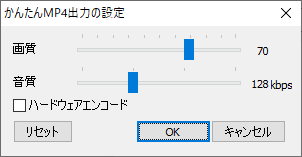イントロダクション

前回の記事でも書きましたが、何故かYouTuberを目指す事になりましたので、本日は無料動画編集ソフト『AviUtl』の導入をしていこうと思います。
まあ、本当ならAdobeという会社の『Premiere』と『After Effects』とかいう有料ソフトを併用するのが一番良いらしいのですけど、高価な上にかなり操作難易度が高いので完全な初心者には向かないという事で見送る事になりました。
ちなみに、こちらの有料ソフトを使用する場合は現在使用しているパソコンの中身も大分バージョンアップしないと快適な動作をしないそうなので、結果的には非常に安上がり(無料)で済んで良かったと思っております。
なんせ、有料ソフトの方は師匠達の話ではPCパーツやら便利なプラグインやらを含めたら最低15~25万円が吹っ飛ぶらしいですからね。
今回導入する無料ソフトがなければ致命傷になる所でした。
AviUtlを導入してみる

さて。このAviUtlというフリーソフトですが『エーブイアイ・ユーティーエル』、もしくは『エーブイアイ・ユーティル』という読み方をするらしいです。
非常に拡張性が高いのが最大の特徴で、カリカリにチューニングすれば前述した有料ソフトである『Premiere』と『After Effects』を足して2で割った程度の実力を発揮可能との事です。
フリーの動画編集ソフトの中では現時点で最高峰といってもいいスペックを誇っていますが、かなり導入ハードルが高いらしく……
これから、1時間ほどかけて面倒臭い導入設定をしないといけないようです。
何というか、このAviUtlは単体では使い勝手がよくないらしく、多くの外部プラグインを入れて設定しないと使いやすい環境にならないみたいなんですよね。
ってな訳で、上記の動画を見ながら導入設定をしてみました。
AviUtlの本体と拡張編集プラグインは↑上記リンク先より最新版をダウンロードしてください。
L-SMASH Worksは↑上記リンク先より最新版をダウンロードしてください。
かんたんMP4出力は↑上記リンク先より最新版をダウンロードしてください。
一応、AviUtlの本体と拡張編集プラグイン、入力出力用のプラグインを全部ダウンロードして動画の通りに解凍したりファイルを移動したりといった設定をしてみたら導入完了です。
1時間かかるとの話でしたが、30分くらいで初期設定まで終わったのでWordpressでブログを立ち上げるよりは簡単っぽいですね。
ただ、現時点で使い方が全く解りませんが。
基本的な使い方は次回の記事にしますので、本日はここまでにしたいと思います。

お疲れ様でした。
他のAviUtl関連の記事はこちらからどうぞ。
他のAviUtlプラグイン紹介記事はこちら。
AviUtlスクリプト紹介記事はこちらです。
新規でブログを作りたい方はこちらのレンタルサーバーがお薦めです。⇒≪新登場≫国内最速・高性能レンタルサーバー【ConoHa WING】
今回の経費&記事作成時間

約2時間
(AviUtl導入作業込み)
イラスト作成ソフトのクリスタ(CLIP STUDIO PAINT)を導入した時もそうでしたが、新しいソフトはUIからして使い方がよく解りません。
何というか、大体のユーザーインターフェイスのフォーマットを決めておいて、世界中のソフトはそれに倣って作ってくれた方が取っ付きやすいですし、有難いんですけどね。
さすがに現時点では無茶な注文な気がしますけど、人類が滅びなければ100年後くらいには最適化されたUIとかで統一化された世界になっているかも知れません。
まあ、オリジナリティとかの面白味はなくなるような気がしますが。
では、恒例の累計出費&記事作成時間を発表して今回は終わりにしましょう。
最後まで読んでくださった方はありがとうございました。
総制作時間:約193時間
累計支出:17,080円
※リライト済みの記事です。